Windows10(ウィンドウズ10)ではたまにタスクバーにあるスピーカーのアイコンが右クリックだろうが左クリックだろうが全く反応しない時があります。そんな時は音量を調整できずに本当に困まった経験があるので、今回はそんな時の対処法を説明します。
スポンサーリンク
タスクバーのスピーカーが反応しなくなり音量調整が出来ない時の対処法
デスクトップ上のどこかで右クリック。
下のようなメニューが出てくるので一番下の「個人用設定」をクリック。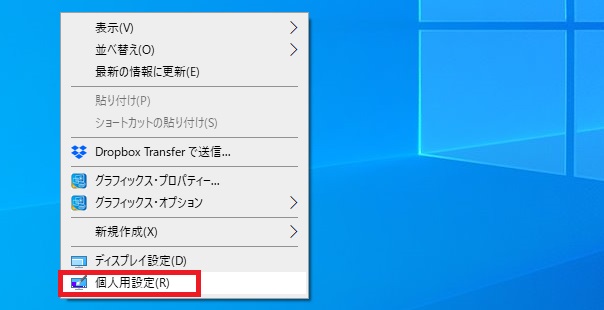
下のようなメニューが出てくるので一番下の「個人用設定」をクリック。
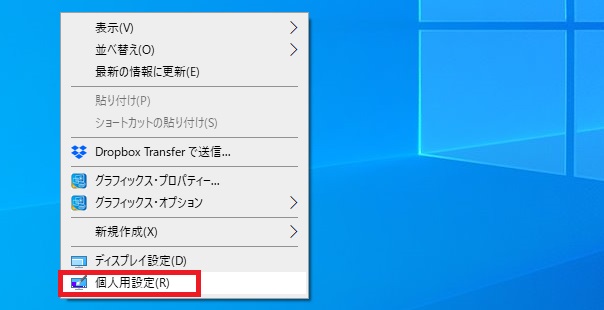
メニューの「タスクバー」をクリック。
タスクバーページの「タスクバーに表示するアイコンを選択します」をクリック。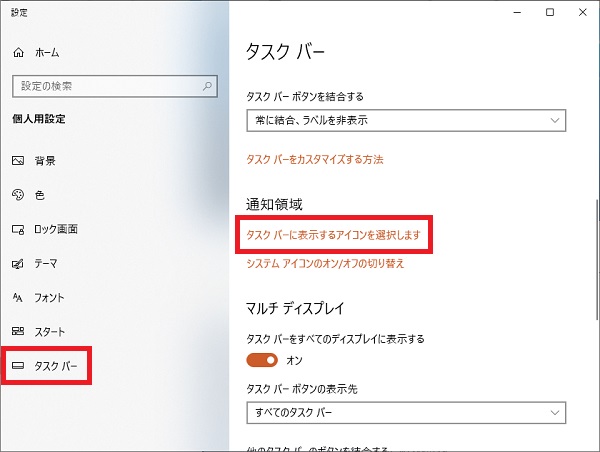
タスクバーページの「タスクバーに表示するアイコンを選択します」をクリック。
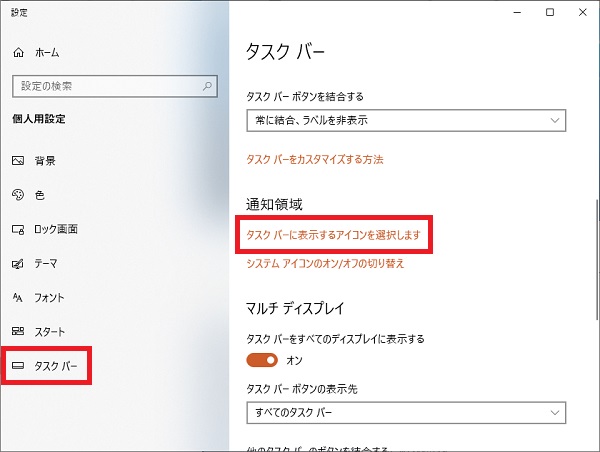
タスクバーに表示するアイコンを選択するページが表示されます。
【音量】が「オン」になっているので「オフ」にします。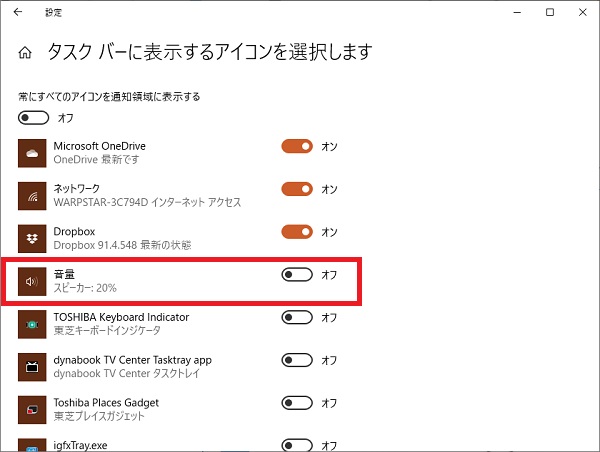
【音量】が「オン」になっているので「オフ」にします。
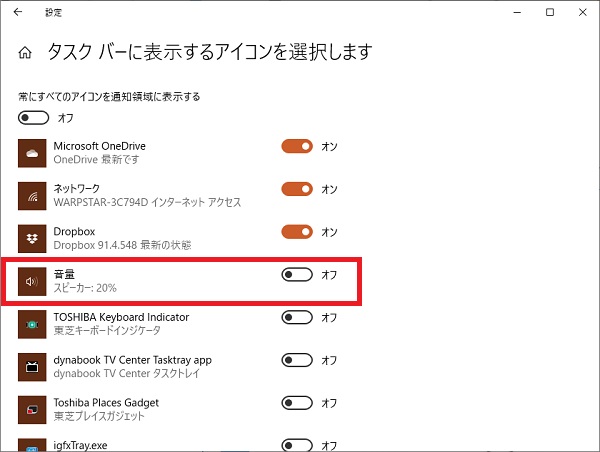
ここまで完了したらパソコンを再起動します。
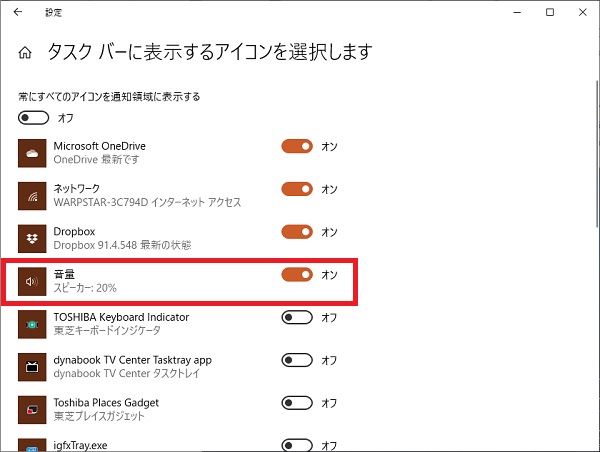
パソコンが起動したら先程の手順に従って「タスクバーに表示するアイコンを選択する」ページを開き、【音量】を「オン」に設定します。
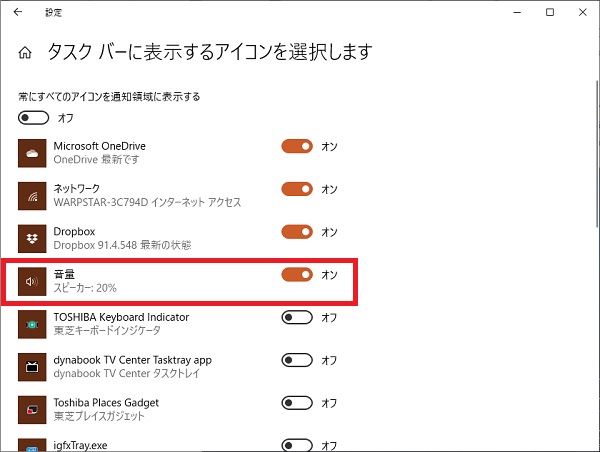
タスクバーに表示されたスピーカのアイコンをクリック。
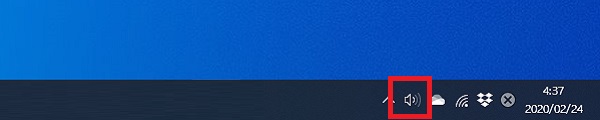
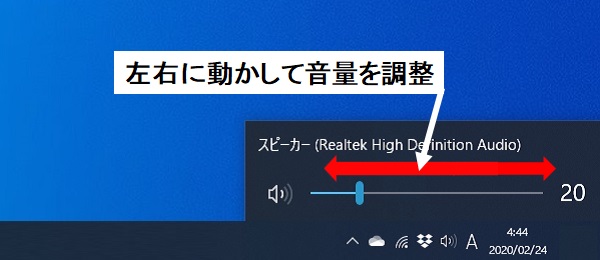
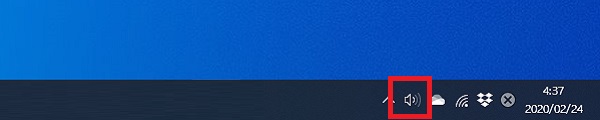
これで左右に音量を動かすことで0%~100%に音量調整ができるようになりました。
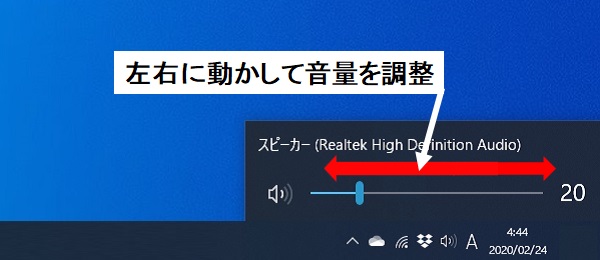
この対処法で私は解決しましたので同じような症状でお困りの方は一度試してみてください。





